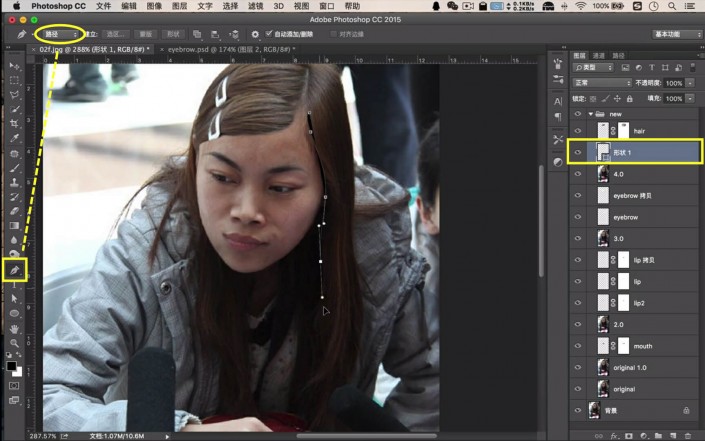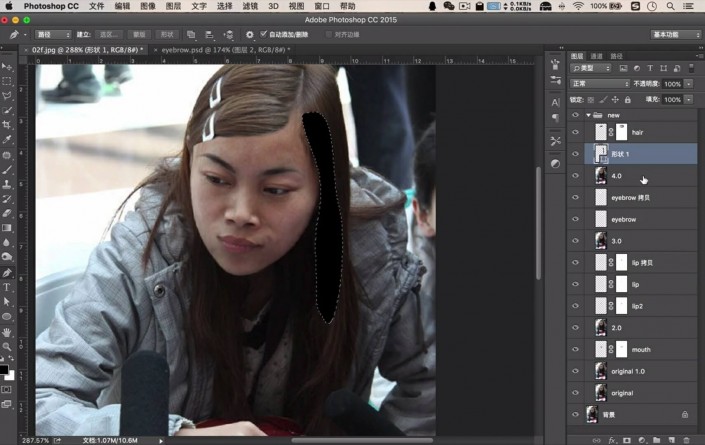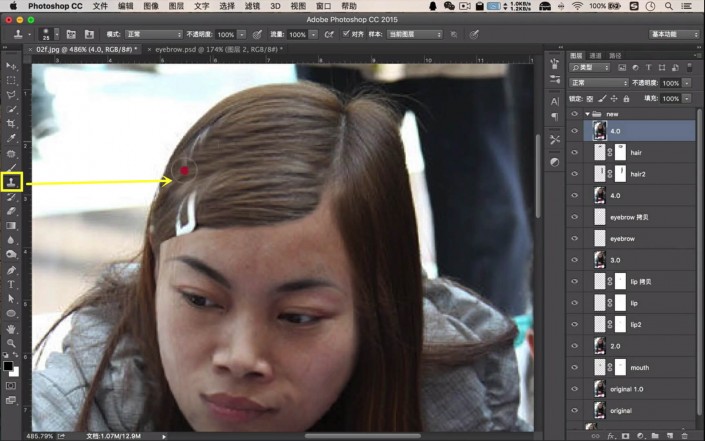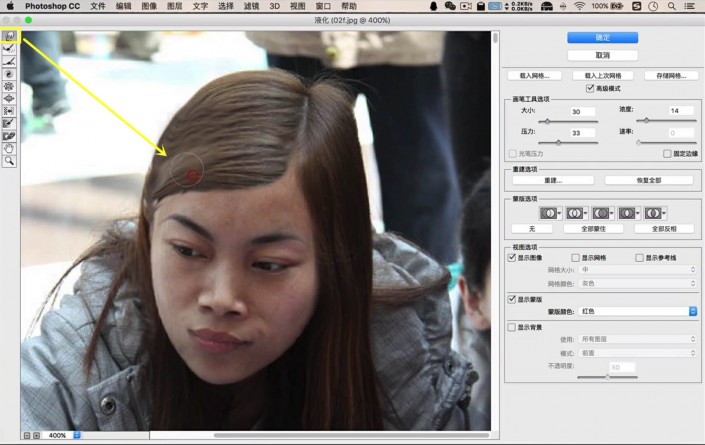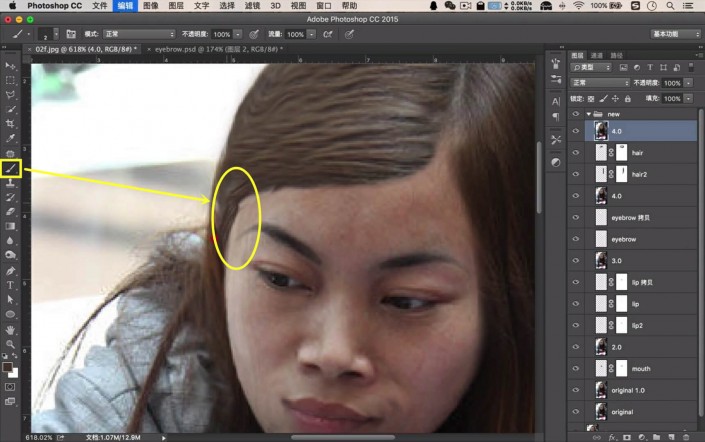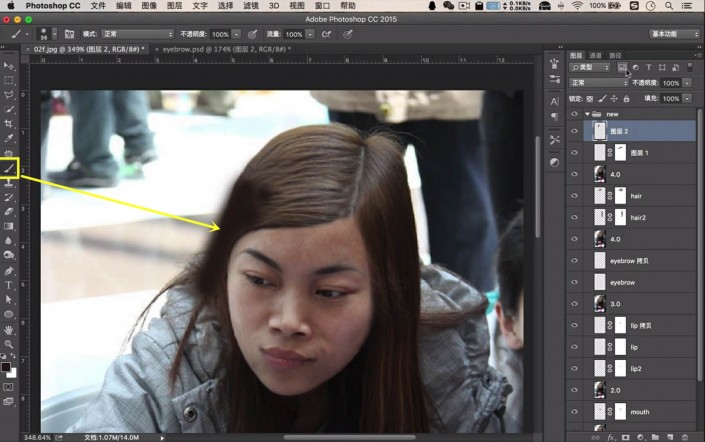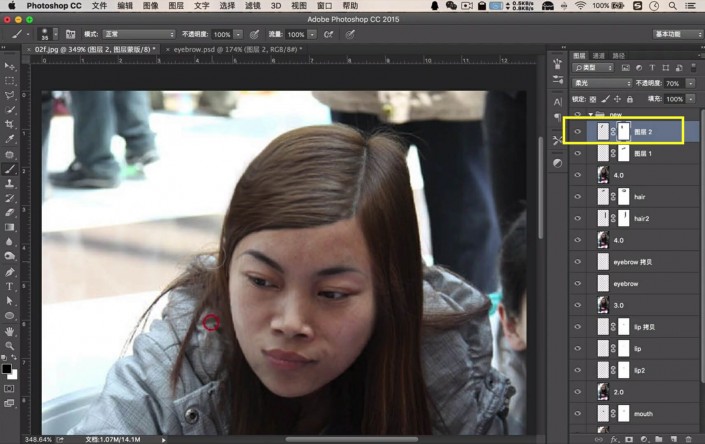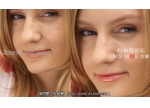美容教程,用PS给凤姐打造逆天美颜效果(3)
来源:站酷
作者:牛小波
学习:23773人次
右侧的头发同样使用【钢笔工具:P】,但在这里我们也可以将上方选择【路径】,描绘后按【Ctrl+回车】,将会自动生成选区,避免和上面一样产生新的形状。
老规矩进行盖印,用【仿制图章工具】进一步优化头发。
叠加后的头发偏直,层次感也不足,显得不自然。
用液化中的抓手推移。
还可以手动画出一些头发,要记得用【吸管工具:I】吸取周围头发的颜色。
新建一层,描绘阴影。
图层混合模式选择【正片叠底】,调节【不透明度】,使用【滤镜】中的【高斯模糊】,阴影更真实有立体感。
头发上加点明暗关系,画笔工具涂出暗部,图层混合模式选择【柔光】,使用蒙版,调节不透明度。
学习 · 提示
关注大神微博加入>>
网友求助,请回答!